在日常工作和学习中,通常会遇到对既有的数据进行格式转化,比如转化成整数、百分比以及加上单位等,这些在自定义格式中可以实现,但如果不懂得自定义格式的规则恐怕就有点难度了,今天开始我们来学习通过TEXT函数来实现数据格式的转化,数据类型比较多,接下来分开讲述。
TEXT函数的参数很简单,只有两个,第一个是原数据内容,第二个是要转换成的格式。请看下面的例子:
首先需要对这组数据进行四舍五入,这个可以通过单元格格式设置或者使用ROUND函数来解决,TEXT函数也不逊色哦,我们只需要输入公式=TEXT(A2,”0″),拖动即可。给既定的数据加上单位是常见的要求,该怎么操作呢,也很简单,公式如下=TEXT(C2,”0.0万元”),其中的0表示占位符,后面直接加上想要添加的内容就可以了。
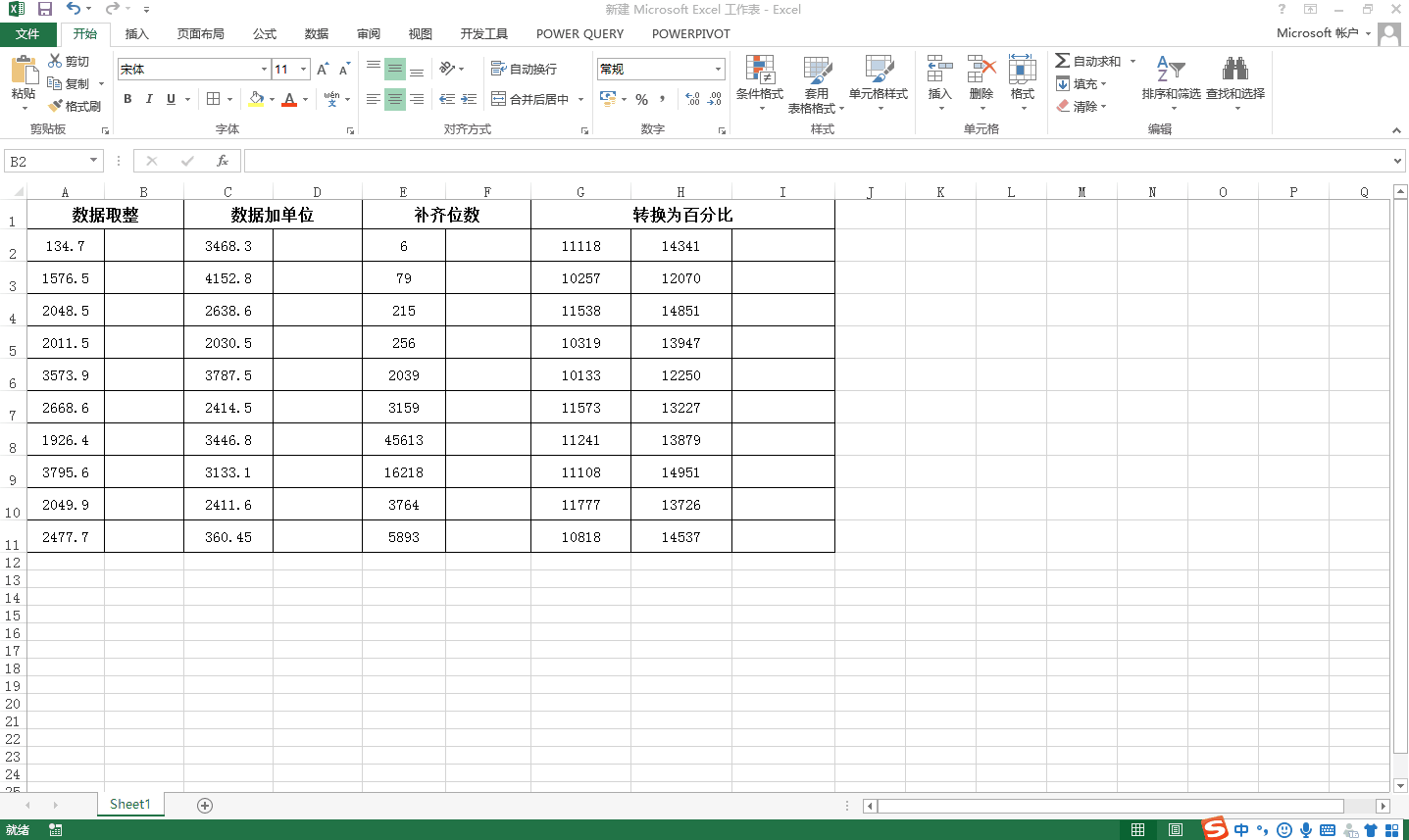
类似的,一些数字比如工号、编号需要整齐划一,没有的数位用0补齐,这个该怎么操作呢?也很简单=TEXT(E2,”00000″),根据数位的多少来确定0的个数。最常见的是下面这个,也就是计算增长率,我们一步到位,=TEXT((H2-G2)/G2,”0.00%”),即将其计算并转换成为但有两位小数的百分比。
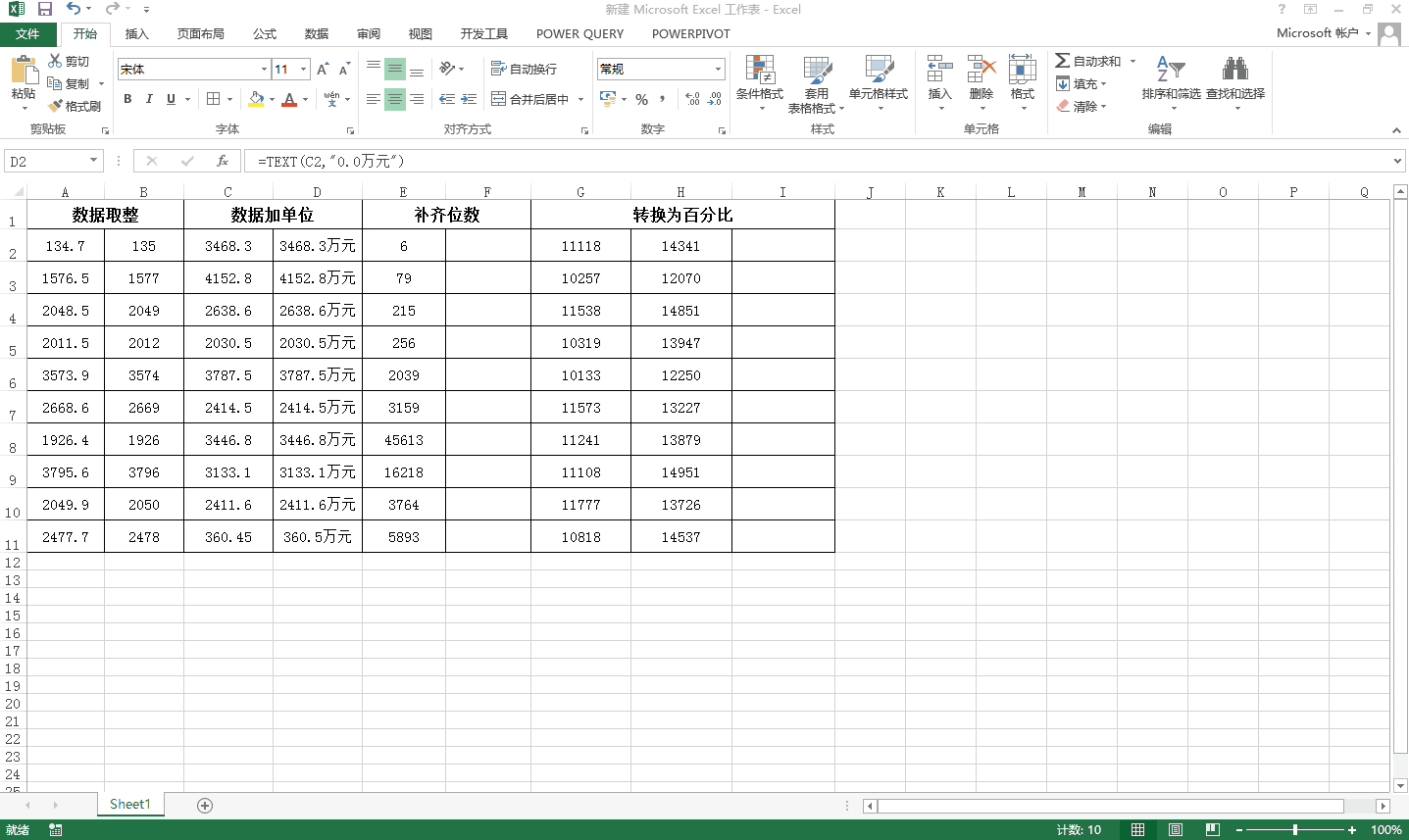
有了这个基础,后面我们将会分享通过TEXT函数转换的多种数据类型,让我们拭目以待吧。
有了上次TEXT函数的基础,我们就可以大致了解了这个函数的使用方法,除了上次分享的几种数值转换方式,常见的还有将数值转换成小写中文和大写中文,身份证号码中的出生日期提取并转化为日期格式。今天就让我们一起通过TEXT函数来搞定。
将数值转化为中文的大小写是财务上常用到的,如何实现快速转化呢?在自定义单元格中可以实现,但是只是改变了显示方式,数值本身不发生变化。交给TEXT函数,可以轻松搞定。这里,需要了解两个字段,中文小写即dbnum1,中文大写即dbnum2,转换成小写公式就是=TEXT(A2,”[dbnum1]”),对应的大写就是=TEXT(A2,”[dbnum2]”)。注意,这里只适合整数部分,如果有小数就不行了,因为符号“.”无法转换哦。
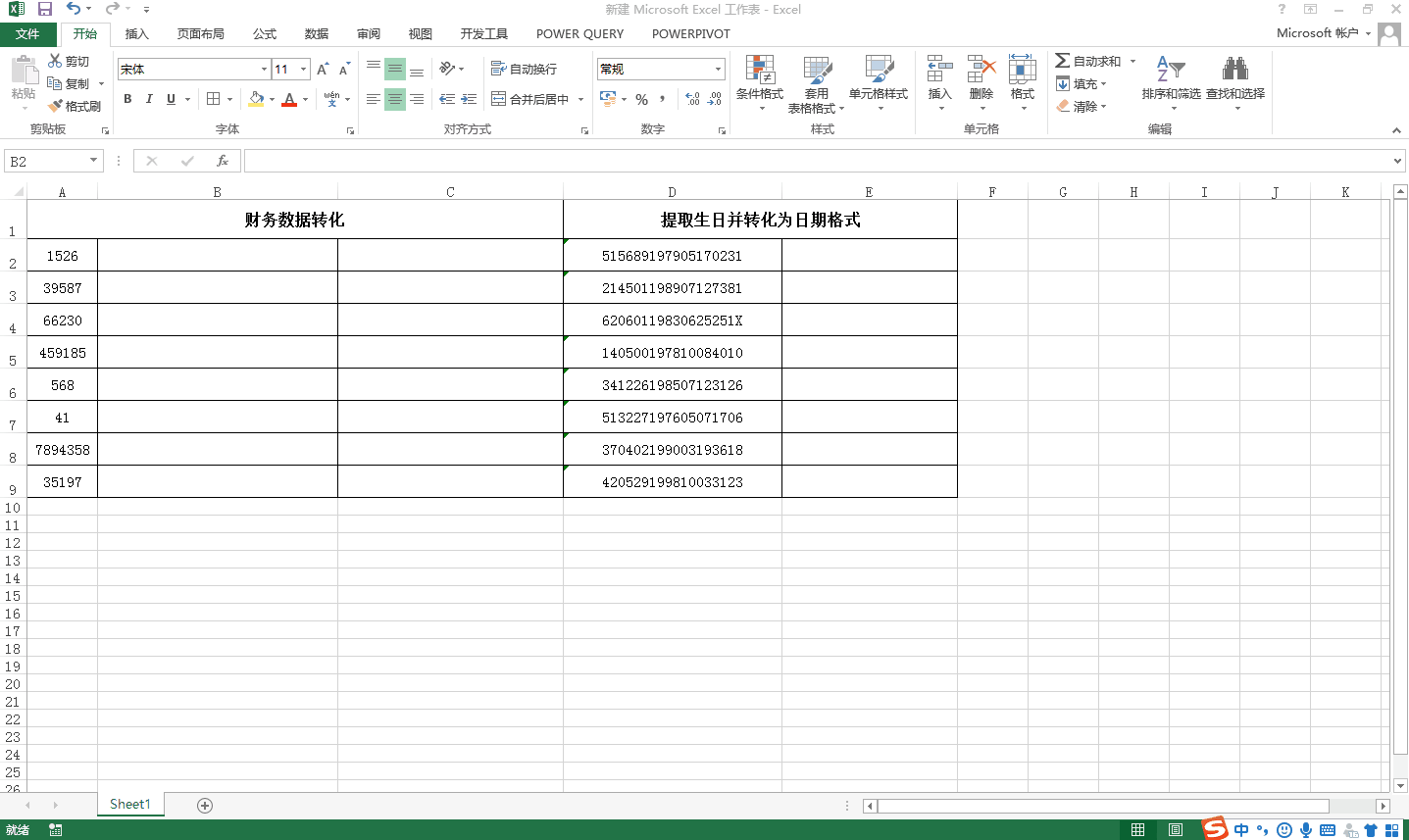
对于身份证号码中出生日期的提取,方法有很多,提取出来并转换格式或许你只知道分列,其实TEXT函数也可以轻松搞定哦,当然这里还需要嵌套MID函数来提取,公式就是=TEXT(MID(D2,7,8),”0000-00-00″),向下拖动就可以了。
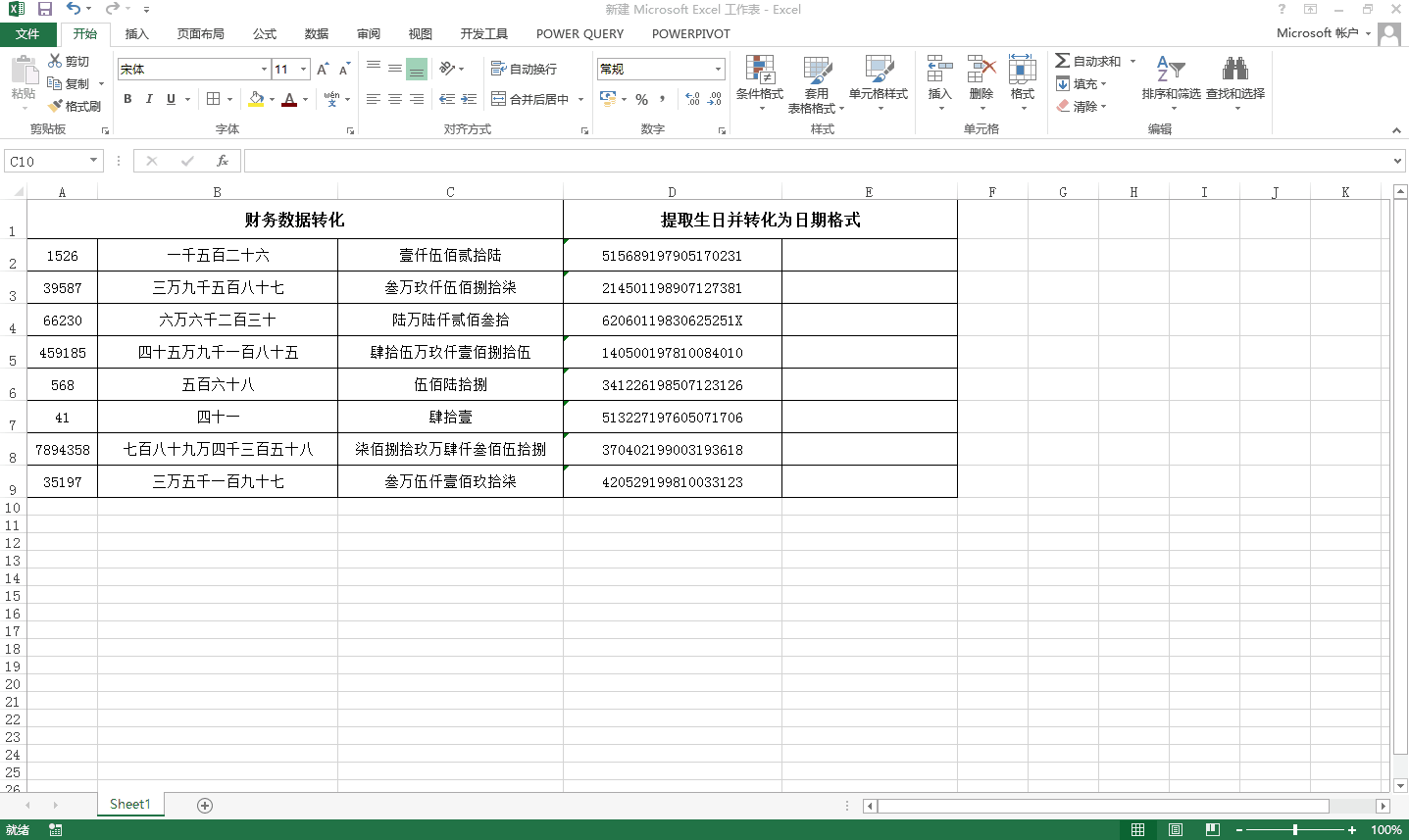
TEXT函数的转化功能还远不止这些,请持续关注接下来的文章哦!

 iOS
iOS Android
Android Windows
Windows macOS
macOS